Gatekeeper Kılavuzu: Bununla Mac Uygulamalarını Güvenli Yükleme Nasıl Yapılır?
Çeşitli / / February 10, 2022
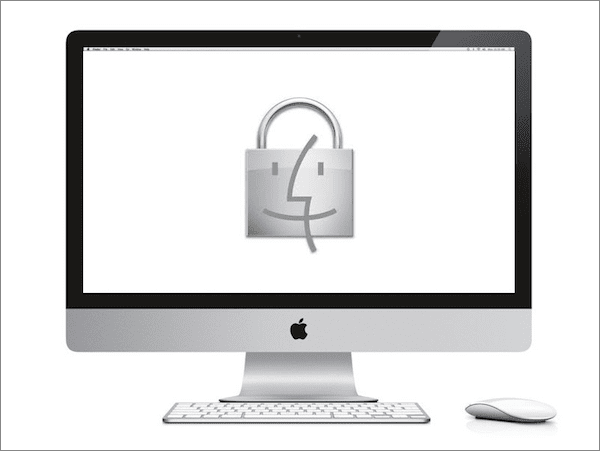
Yeni Mac kullanıcıları için Mac'inizde yapılacak en temel şeylerden biri uygulama yüklemektir. Bununla birlikte, Mac Uygulama Mağazası Apple'ın uygulamaları bulmanın ve indirmenin varsayılan yolu olarak, web'den ve diğer kaynaklardan uygulama almak eskisi kadar kolay değil.
Bunun nedeni kapı bekçisi, Apple'ın bir süre önce uyguladığı ve Mac kullanıcıları için güvenliği artırmaya çalışan bir özellik.
Gatekeeper'ın tam olarak ne olduğu, ne yaptığı ve onu kendi yararınıza nasıl kullanabileceğiniz (veya devre dışı bırakabileceğiniz) hakkında daha ayrıntılı bilgi alalım.
Gatekeeper nedir?
Mac OS'nin önceki sürümlerini kullandıysanız, bir uygulamayı ilk kez çalıştırmadan önce bir iletişim kutusunun açıldığını fark etmiş olabilirsiniz. Bu, uygulamanın İnternet'ten indirildiğini size bildirdi ve ardından uygulamayı çalıştırmak istediğinizi onaylamanızı istedi. Bu özelliğe Dosya Karantina adı verilir ve uygulamaları ilk kez çalıştırmadan önce kontrol eder. Yalnızca, örneğin web tarayıcıları veya e-posta uygulamaları gibi diğer uygulamalar tarafından indirilen dosyalarla çalışır.
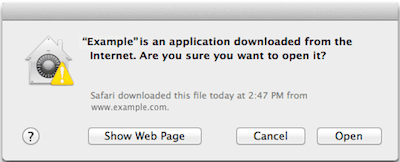
Dosya Karantinası ile ilgili sorunlar var, çünkü bir uygulamayı kopyaladığınızda olduğu gibi diğer yükleme türlerini kontrol etmiyor bir USB sürücüsünden yükleyici Örneğin.
Gatekeeper ile ise yalnızca Apple tarafından küratörlüğünü yapılan ve Mac App Store aracılığıyla sunulan uygulamaların Mac'lerde çalışmasına izin verilir, ile birlikte kaydolan geliştiriciler olan 'tanımlanmış geliştiriciler' tarafından 'imzalanmış' bazı diğer uygulamalarla birlikte Elma.
Kayıtlı bir geliştirici harici bir uygulamayı imzaladığında (Mac App Store'da mevcut değildir), Apple bu imzayı kimin geliştirdiğini söylemek için kullanır. uygulama, geliştirici tarafından imzalandığında ve en önemlisi, uygulamanın ellerinden çıktıktan sonra tahrif edilip edilmediği geliştirici. Bu, Apple'ın kötü amaçlı yazılım dağıttığını tespit ederse bir geliştiriciyi kara listeye almasına olanak tanır ve bu, geliştiricinin diğer uygulamaları imzalamasına veya dağıtmasına olanak tanır.
Gatekeeper'ı kullanma
Gatekeeper'ı etkinleştirmek veya devre dışı bırakmak için Mac'inize gitmeniz gerekir. Sistem Tercihleri ve seçin Güvenlik seçenek.

Orada, üzerine tıklayın Genel sekmesine gidin ve ekranın sol alt kısmındaki seçeneğin kilidini açarak değişiklik yapmanıza izin verildiğinden emin olun.
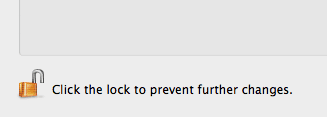
Bir kez yaptığınızda, altında Şuradan indirilen uygulamalara izin ver: bu üç seçenekten herhangi birini seçin:
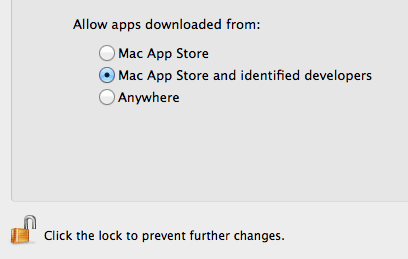
- Mac Uygulama Mağazası: Bu seçenekle, yalnızca doğrudan Mac App Store'dan indirilen uygulamalar Mac'inizde başlatılacaktır. Başka kaynaklardan elde edilenler, açmaya çalıştığınızda reddedilecektir.
- Mac App Store ve tanımlanmış geliştiriciler: Yukarıda bahsedildiği gibi, bu ayar, tanımlanmış bir geliştirici tarafından imzalanmışsa, Mac App Store'da bulunmayan üçüncü kısmi uygulamaları indirmenize izin verir. Şahsen, bunun çoğu kullanıcı için en iyi ayar olduğunu düşünüyorum.
- Herhangi bir yer: Adından da anlaşılacağı gibi, bu seçenek, kaynağından bağımsız olarak hemen hemen her uygulamayı yüklemenize izin verir. İleri düzey kullanıcılar için önerilir.
Bittiğinde, sadece kapatın tercihler paneli ve işe geri dönün. Uygulama indirmeleriniz hemen yeni ayara bağlı kalacaktır.
Harika İpucu: Tek bir ayara bağlı kalmak zorunda değilsiniz. Örneğin, güvenilir olduğunu bildiğiniz ancak imzalanmamış veya Mac App Store'da mevcut olmayan harika bir uygulama bulursanız, yukarıdaki ayarlarda ince ayar yapabilirsiniz. Herhangi bir yer, uygulamayı yükleyin ve ardından tercihlerinizi ayarlayın daha güvenli bir ayara geri dön.
Ve işte gidiyorsun. Artık bu temel özelliği daha iyi anladınız ve ayrıca ne zaman kullanacağınızı ve bundan en iyi şekilde yararlanmak için ince ayar yapacağınızı da bileceksiniz. Zevk almak!
Son güncelleme 03 Şubat 2022
Yukarıdaki makale, Guiding Tech'i desteklemeye yardımcı olan bağlı kuruluş bağlantıları içerebilir. Ancak, editoryal bütünlüğümüzü etkilemez. İçerik tarafsız ve özgün kalır.
BİLİYOR MUSUN
Tarayıcınız, sisteminizin işletim sistemini, IP adresini, tarayıcısını ve ayrıca tarayıcı eklentilerini ve eklentilerini takip eder.



